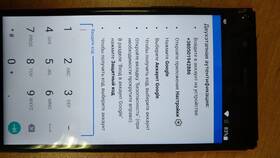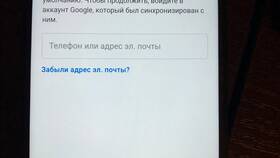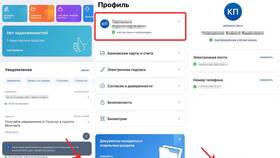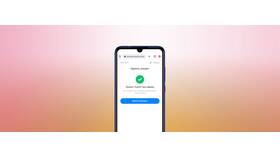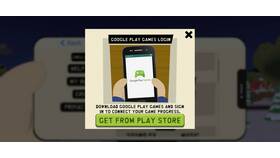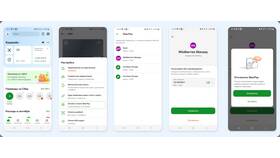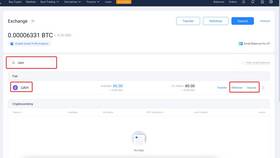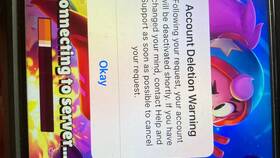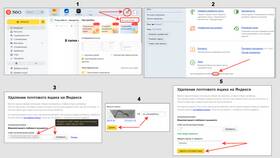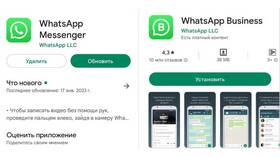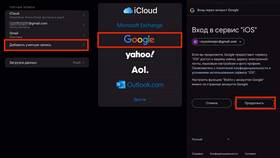Удаление учетной записи с чужого устройства требует особых мер безопасности. Рассмотрим правильные способы выполнения этой задачи без физического доступа к устройству.
Содержание
Основные способы удаления аккаунта удаленно
- Через веб-версию сервиса - управление подключенными устройствами
- Смена пароля - автоматический выход со всех устройств
- Отзыв разрешений - в настройках безопасности аккаунта
- Обращение в поддержку - при невозможности самостоятельного решения
Пошаговая инструкция для Google аккаунта
| Шаг | Действие |
| 1 | Войдите в аккаунт Google через браузер |
| 2 | Перейдите в раздел "Безопасность" |
| 3 | Выберите "Ваши устройства" |
| 4 | Найдите нужное устройство в списке |
| 5 | Нажмите "Выйти" или "Удалить устройство" |
Как удалить аккаунт социальной сети с другого устройства
- Авторизуйтесь в своем аккаунте на официальном сайте
- Откройте настройки безопасности или конфиденциальности
- Найдите раздел "Активные сессии" или "Подключенные устройства"
- Выберите устройство, с которого нужно удалить аккаунт
- Нажмите "Завершить сеанс" или "Удалить устройство"
Что делать если устройство не отображается в списке
- Смените пароль от аккаунта - это автоматически разлогинит все устройства
- Отзовите все выданные токены доступа в настройках безопасности
- Включите двухфакторную аутентификацию для предотвращения несанкционированного доступа
- Обратитесь в техническую поддержку сервиса с запросом о принудительном удалении
Важные предупреждения
Удаление аккаунта с устройства не приводит к удалению данных самого аккаунта. Для полного удаления учетной записи необходимо использовать соответствующую функцию в настройках профиля. Некоторые сервисы могут требовать подтверждения личности при попытке удаленного управления устройствами.